Ако изпращането на имейл на работния ви плот все още е вашият метод за печат от вашия Android, сега е времето, което се променя. С помощта на Google Отпечатване в облак можете да отпечатвате почти всичко от вашия телефон или таблет с Android на всеки принтер, дори ако това е по-стар модел.
Cloud Print - който технически е в бета версия, подобно на много неща от Google - работи чрез обработка на заданията за печат в мрежата. Така че, ако желаете, можете да изпращате елементи на принтера у дома, дори когато сте в къщата на приятел.
Става по-добре. Google Отпечатване в облак не работи само с Android - той работи и с всяко устройство, работещо с Chrome, включително iOS и всеки работен плот или лаптоп. Нека го настроим.
Стъпка 1: Принтерът е готов за работа в облак?
Ако принтерът ви е способен на Wi-Fi, вероятно е "Cloud Ready". Това означава, че можете да печатате на вашия принтер, дори ако компютърът ви е изключен. Тъй като принтерът има Wi-Fi, той може да се свързва директно с устройството ви с Android без помощта на компютъра.
Открийте дали принтерът ви е облачен готов, като посетите сайта на Cloud Print и потърсете вашия модел принтер. След като го намерите, кликнете върху връзката в описанието, за да получите настройките за настройка. Стъпка по стъпка ще варира за всеки принтер, поради което тук няма да се разхождаме. След като се настрои, върнете се и продължете към следващата стъпка.
Не е облак готов? Няма проблем.
Красотата на Google Отпечатване в облак е, че е съвместима дори с най-големите принтери. Докато компютърът ви е включен, свързан с интернет и вашият принтер е включен, можете да печатате с него.
- Отидете на компютъра си и стартирайте Chrome. Няма да се заобикаляте - трябва да имате Chrome, за да можете да работите с Cloud Print.
- В Chrome отворете менюто и проверете дали сте влезли в профила си в Google. Тя трябва да бъде същата, която използвате с устройството си с Android.
- В същото меню на Chrome отидете в Настройки. Превъртете надолу и кликнете върху Показване на разширените настройки, след което кликнете върху Управление в Google Clount Print. Тук можете да свържете принтер с профила си в Google.
- Кликнете върху Добавяне на принтери и поставете отметка в квадратчетата за принтери, от които искате да отпечатате от устройството си с Android. Кликнете отново върху добавяне на принтери и сте настроени.
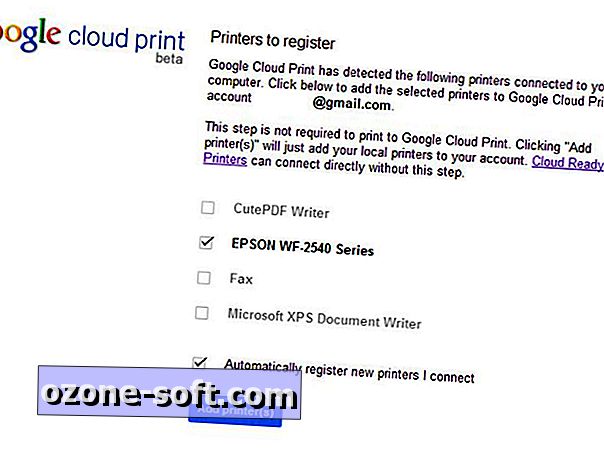
Стъпка 2: Настройте устройството си с Android
Настройката на устройството ви с Android е много проста. Отидете в магазина на Google Play и изтеглете Google Отпечатване в облак. По същество това е плъгин, който позволява печат за редица приложения на Google (като галерията) и ви позволява да управлявате заданията си за печат.
В Android версии, по-стари от KitKat, тя ще се появи като самостоятелно приложение. На KitKat тя работи във фонов режим и ще се появи в нюанса на известяване, когато сте стартирали задание за печат.
Стъпка 3: Започнете отпечатването
В този момент сте готови да започнете да печатате от галерията или от Chrome. Просто докоснете бутона за меню в приложението и изберете Печат. Ще се появи прозорец, който ви позволява да изберете вашия принтер от падащото меню, заедно с различни настройки, като размер и цвят на хартията. Натиснете Print и елементът ще бъде изпратен на вашия принтер.
Но печатането с Android не спира на снимки и уеб страници. С помощта на приложения на трети страни, като Cloud Print Plus, можете да разширите този избор до текстови съобщения, контакти, прикачени файлове по имейл и файлове, съхранени на устройството ви. Можете дори да използвате Cloud Printer за печат от Firefox, ако това е браузърът ви по подразбиране за Android.
В Google има страница, съдържаща всички приложения, съвместими с Cloud Print.













Оставете Коментар